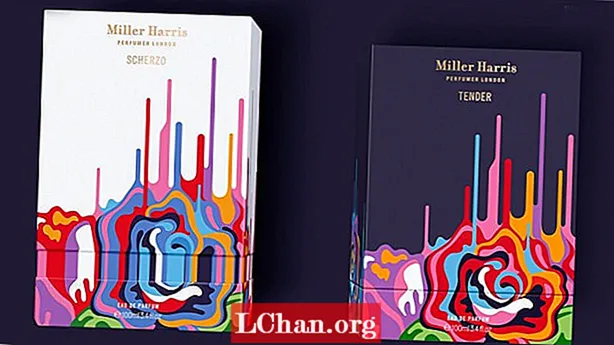Садржај
- 1. део: Како ресетовати Виндовс 10 без фабричке лозинке
- Ако имате пријаву на систем
- Ако немате приступ рачунару
- У случају да сте на екрану за пријаву
- Додатни савети: Шта ако желите ресетовати лозинку за Виндовс 10?
- Закључак
Ако желите да ресетујете Виндовс 10 на фабричке поставке и користите га за друге ствари или само желите да то урадите, али сте заборавили лозинку администратора, шта треба да урадите? Заправо, постоји много начина да се ресетовање фабричких подешавања Виндовс 10 без лозинке. У овом чланку ћемо навести све начине за вас. Можете одабрати ону која вам највише одговара.
1. део: Како ресетовати Виндовс 10 без фабричке лозинке
Постоји више начина за враћање фабричких поставки оперативног система Виндовс 10 без лозинке, али упознаћемо вас са две најчешће коришћене методе међу њима. Прођите кроз чланак да бисте јасно разумели како ресетовати Виндовс 10 на фабричке поставке без лозинке.
Нова верзија Мицрософт система долази са додатном функцијом враћања рачунара на подразумевана подешавања без лозинке. Дакле, ево водича о томе како ресетовати Виндовс 10 на фабричке поставке без лозинке помоћу уграђене функције.
Ако имате пријаву на систем
Овом методом губите све системске податке са чврстог диска. Рачунар ће се ресетовати на нови подразумевани систем Виндовс 10.
Ево детаљног водича:
- Притисните дугме „Старт“ на екрану прозора, а затим додирните „Сеттингс“.
- Сада изаберите картицу „Ажурирање и безбедност“ и уђите у одељак „Опоравак“, а затим „Ресетујте овај рачунар“.

Ако немате приступ рачунару
- Тада ћете пре свега морати да искључите свој рачунар. Затим држите притиснут тастер "Схифт" и притисните дугме "Повер" на рачунару.
- Можете пустити тастер „Схифт“ након што се рачунар покрене на екран „Рецовери“ (Опоравак), где треба да одаберете опцију, додирните „Решавање проблема“, а затим „Ентер“.

На следећем екрану изаберите опцију „Ресетуј овај рачунар“, а затим „Уклони све“. Прескочите опцију „Задржи моје датотеке“, иначе би се од вас тражила лозинка (коју сте већ изгубили).

Сада ће се рачунар брзо поново покренути и затражиће од вас да одаберете опцију. Изаберите ону која одговара вашим потребама и тада ће се систем поново покренути.
Напомена: Ваш рачунар ће извршити неколико поновних покретања док вам нови Виндовс 10 систем не буде при руци. После тога морате да конфигуришете систем Виндовс 10.
У случају да сте на екрану за пријаву
У овој методи почетак је мало другачији, али остатак поступка је потпуно исти као онај горе поменутог водича.
- Држите притиснут тастер „Схифт“ и додирните дугме „Повер“ (Напајање) доступно на екрану. Након тога притисните дугме "Рестарт".

- Изаберите „Решавање проблема“ на екрану „Изаберите опцију“, а затим притисните „Ресетуј овај рачунар“.

- Сада изаберите „Уклони све“, а затим „Настави“.

- Притисните „Ресетуј“ да бисте покренули поступак фабричког ресетовања за систем Виндовс 10.
Додатни савети: Шта ако желите ресетовати лозинку за Виндовс 10?
Добро! Често људи мисле да ће ресетовање фабрике решити проблем изгубљене лозинке, што је тачно, али на штету ваших драгоцених података. Када ресетујете рачунар на фабричка подешавања, изгубите све са чврстог диска, јер систем постаје свежи Виндовс 10 уређај који сте добили из продавнице. Можете изабрати ПассФаб 4ВинКеи и помоћу њега ресетовати све лозинке за Виндовс 10. Како су аутопутеви дуги и дуготрајни, тако и сложени за извођење.
Ево корак по корак водича како научити како да ресетујете Виндовс 10 лаптоп рачунар без лозинке.
Преузмите, инсталирајте и покрените програм на рачунару.
Сада повежите празан УСБ флеш диск са рачунаром и одаберите опцију „УСБ флеш диск“ у софтверском интерфејсу. Притисните дугме „Даље“. Чим је УСБ погон изгорео, кликните на „ОК“ и избаците га када се процес заврши.

На закључаном рачунару морате одмах повезати изгорели УСБ флеш диск. тиме ћете припремити систем за ресетовање лозинке. Сада поново покрените рачунар тако што ћете притиснути „Ф12“ (мени за покретање) и овде изаберите УСБ погон. Након тога изаберите тастер „Ентер“.

У овом кораку ресетоваћете лозинку за Виндовс избором жељеног ОС-а, тј. „Виндовс 10“, и притисните дугме „Нект“.

Изаберите тип налога, као Админ / Гуест / Мицрософт рачун. Изаберите име рачуна поред и притисните „Даље“.

Након што обавите горе поменуте процедуре, тапните узастопно „Поново покрени систем“ и „Поново покрени одмах“. То је то. Ваша лозинка за Виндовс је сада успешно ресетована.
Закључак
Из овог чланка дошли смо до закључка да ресетовање фабричких поставки оперативног система Виндовс 10 без лозинке није традиционално поуздано. Али, морате одабрати поуздан алат за креирање диска за ресетовање лозинке за рачунар. ПассФаб 4ВинКеи је ефикасан алат за ресетовање и опоравак изгубљених лозинки и откључавање рачунара.